编辑组策略是家庭版win11中没有权限开启的功能,实际上电脑是自带了该设置的,但是因为家庭版所以没有办法直接打开,那么win11家庭版没有编辑组策略怎么办呢,如果想要让编辑组策略出现的话,用户需要通过下面的几个简单的方式来进行操作,这样就能打开编辑组策略的功能了。
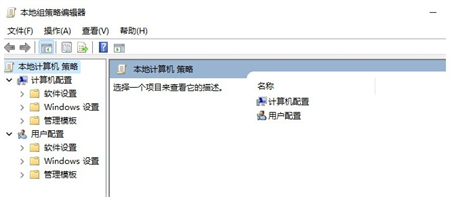
win11家庭版没有编辑组策略怎么办
首先,小伙伴们需要将下列代码复制到 Win11 的记事本中,然后将它保存为后缀名为 .bat 的文件,文件名是随意的,必须要文件名后缀为 .bat:
@echo off
pushd “%~dp0”
dir /b %SystemRoot%servicingPackagesMicrosoft-Windows-GroupPolicy-ClientExtensions-Package~3*.mum >List.txt
dir /b %SystemRoot%servicingPackagesMicrosoft-Windows-GroupPolicy-ClientTools-Package~ 3*.mum >>List.txt
for /f %%i in (‘findstr /i . List.txt 2^>nul’) do dism /online /norestart /add-package:”%SystemRoot%servicingPackages%%i”
pause
然后,用鼠标右击刚刚保存的 .bat 文件,以管理员身份运行它;
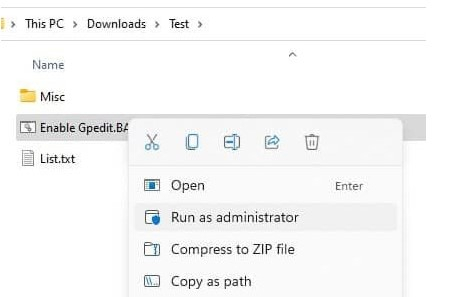
这时,Win11 会调出命令行运行窗口,安装过程可能需要几秒钟,在看到“按任意键继续”的消息时,就表示安装完毕了,关掉这个命令行运行窗口即可;
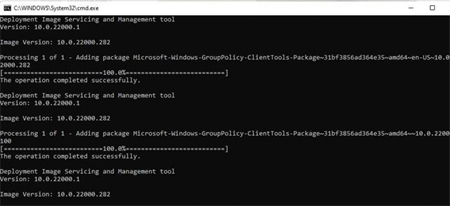
然后,点击“开始”按钮,在搜索框中输入“Gpedit.msc”,在下面的搜索结果中就会为你找到本地组策略编辑器,直接点击下方的“打开”即可。当然你也可以通过运行命令打开本地组策略编辑器,只需要在“运行”中输入“Gpedit.msc”,然后回车即可,这样也同样能够打开本地组策略编辑器。
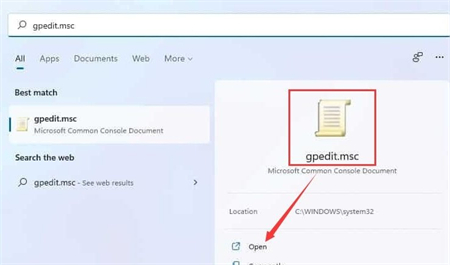
以上内容就是win11家庭版没有编辑组策略怎么办的解决办法,当然如果直接安装专业版的话就是自带该功能开启的,希望可以帮到大家。